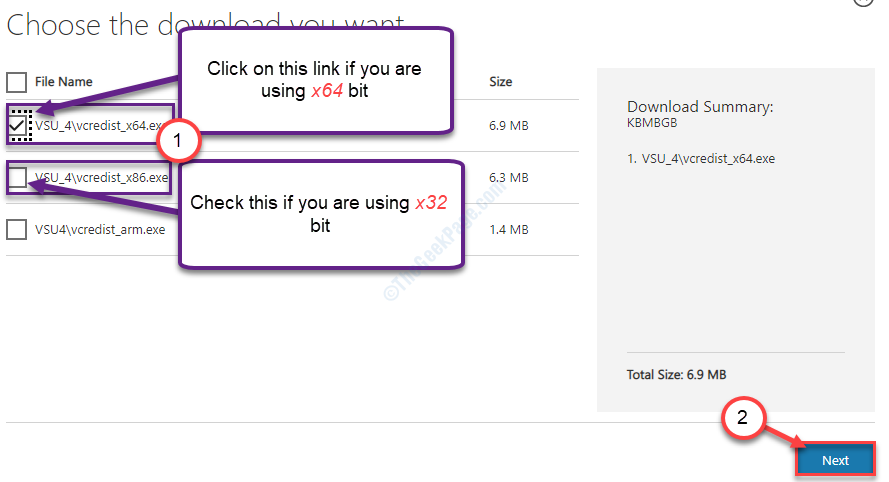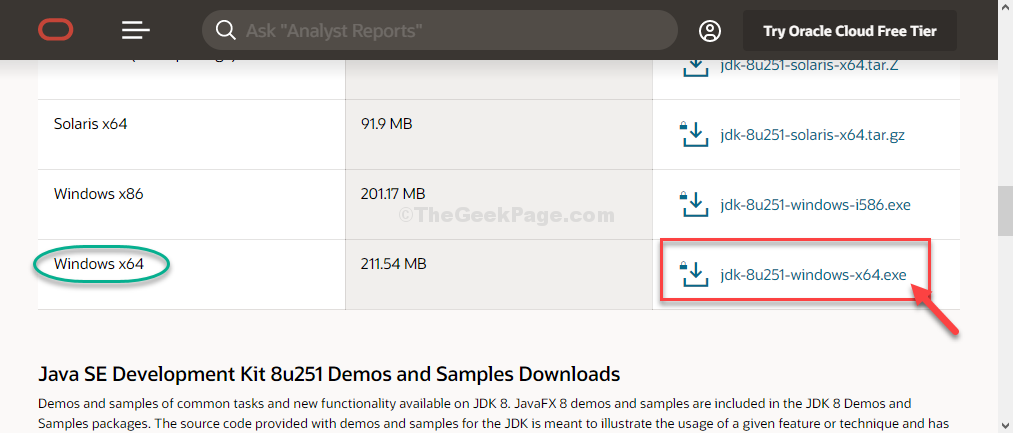Ви бачите код помилки0x8024401c' на Windows Update сторінки на вашому комп’ютері? Якщо ви є, то не хвилюйтеся. Ця проблема зазвичай виникає, коли в одному з ключів реєстру є пошкодження Windows Update. Щоб виправити цю помилку, вам може знадобитися просто запустити цей сценарій реєстру на своєму комп'ютері та Windows Update буде працювати нормально, як і раніше, в найкоротші терміни.
Виправлення-1 Створення та запуск сценарію реєстру
Створіть сценарій реєстру на своєму комп’ютері та запустіть його, щоб змінити значення на комп’ютері. Це вирішить проблему-
ПРИМІТКА–
Відкрийте вікно Редактора реєстру.
Одного разу Редактор реєстру відкриється, просто натисніть на “Файл” > “Експорт”, Щоб створити резервну копію.
Якщо щось піде не так, ви можете отримати реєстр, просто імпортуючи резервну копію.
1. Клацніть правою кнопкою миші на Робочий стіл а потім натисніть “Нове>"Та натисніть"Текстовий документ“.

2. Далі, подвійне клацання на ‘Новий текстовий документ‘Отримати до нього доступ.
Блокнот вікно буде відкрито.
3. Після того, як ви отримаєте доступ до Блокнот вікно, Копіювати Вставити ці рядки.
Редактор реєстру Windows, версія 5.00. [HKEY_LOCAL_MACHINE \ SOFTWARE \ Policies \ Microsoft \ Windows \ WindowsUpdate] [HKEY_LOCAL_MACHINE \ SOFTWARE \ Policies \ Microsoft \ Windows \ WindowsUpdate \ AU] "NoAutoUpdate" = dword: 00000000
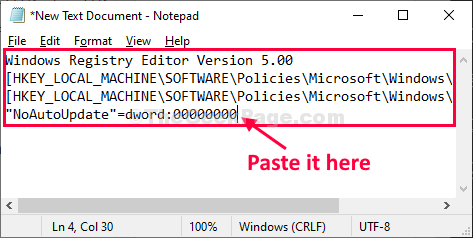
4. Після вставки Блокнот, натисніть на "Файл"У рядку меню, а потім натисніть"Зберегти як…“.
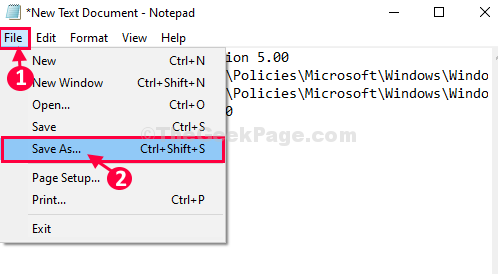
5. Тепер назвіть файл “Regfix.reg"І виберіть"Усі файли”Від типу файлу.
6. Потім потрібно знайти місце для збереження файлу.
7. Потім натисніть “Зберегти“.

Закрити Блокнот вікно.
8. Після збереження файлу.
9. Клацніть правою кнопкою миші на "Regfix.reg”, А потім натисніть“Злиття”, Щоб об’єднати його з початковим реєстром.

10. Просто натисніть "Так”, Щоб запустити сценарій на комп’ютері.

Перезавантажте комп'ютера.
Після перезавантаження комп'ютера ви більше не побачите повідомлення про помилку.
Якщо це не допомогло, перейдіть до наступного виправлення.
Виправлено-2 Змінити реєстр вручну -
Якщо запуск сценарію реєстру у вас не спрацював, перевірте, чи допомагає зміна реєстру чи ні.
1. Клацніть на Пошук і введіть “regedit“.
2. Тепер натисніть "Редактор реєстру”З результатів пошуку, щоб відкрити його на своєму комп’ютері.

3. Тоді перейдіть за цим місцем
HKEY_LOCAL_MACHINE> Програмне забезпечення> Політики> Microsoft> Windows> WindowsUpdate
4. Тепер з правого боку, подвійне клацання на “Використовуйте WUServer”, Щоб змінити його.
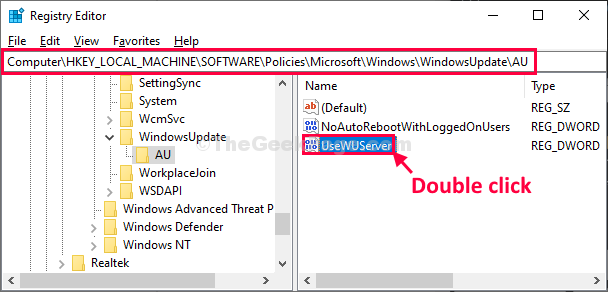
5. Просто встановітьДані про значення‘До0“.
6. Тепер натисніть "гаразд”, Щоб зберегти зміни на своєму комп’ютері.
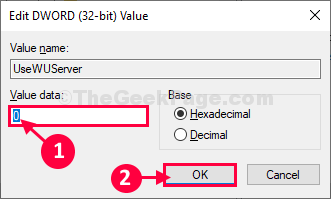
7. Закрити Редактор реєстру вікно.
Перезавантажте комп’ютера, а потім після перезавантаження комп’ютера Windows Update знову буде працювати нормально.
Виправлення-3 Виконайте чисте завантаження
Чисте завантаження пристрою означає, що сторонні програми не завантажуватимуться.
1. Натисніть Клавіша Windows + R відкривати Біжи вікно.
2. Введіть “msconfig”В Біжи і натисніть "гаразд“.
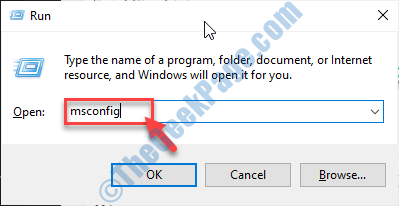
Конфігурація системи вікно буде відкрито.
3. Спочатку потрібно натиснути наЗагальні".
4. Потім натисніть на перемикач біля «Вибірковийстартап“.
5. Після того, перевірити вікно біляЗавантажити сервісні послуги.

6. На наступному кроці вам потрібно перейти доПослуги".
7. Тоді, перевірити "Сховати всі служби Microsoft”Варіант.
8. Далі, перевірити "Відключити всеОпція в нижньому лівому куті.

8. Нарешті, натисніть на “Подати заявку”Та“гаразд”. Це збереже зміни.
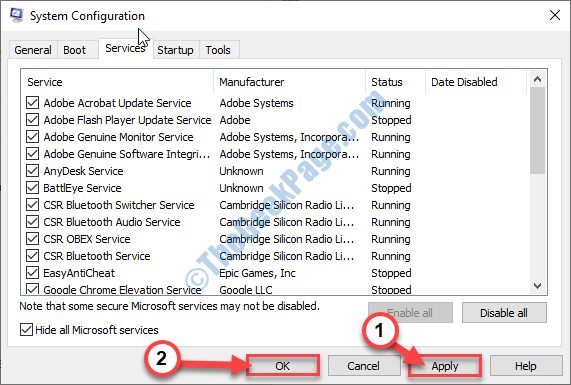
Перезапустіть комп'ютера.
Тепер спробуйте оновити комп’ютер.